适用于
分类(旧)
启动 网络服务 功能增强更多信息
| 分享时间 | 2022-05-25 01:37 |
| 最后更新 | 2022-05-29 04:59 |
| 修订版本 | 6 |
| 用户许可 | -未设置- |
| Quicker版本 | 1.33.15 |
| 动作大小 | 82.2 KB |
简介
(*^▽^*)
Panda加速3.0版来啦~
3.0新版特性:
1.在动作左上方增加了图标提示,显示更加直观
2.新增了窗口自动关闭选项和后台连接模式(无感切换模式)
3.优化一些细节,比如等待界面和右键菜单等✧(≖ᴗ≖)✧
3.0新版使用说明:
1.关于图标,红色为断开,绿色为连接~
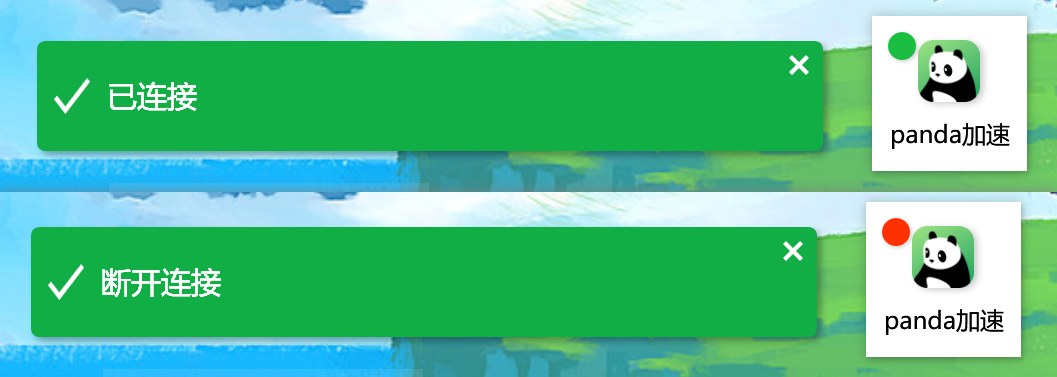
2.关于设置中的两个选项(两种模式):
A.前台切换模式:
选择窗口最小化按钮后窗口会最小化在状态栏中,不选择就会在连接后直接关闭窗口
但是直接关闭窗口可能会导致软件无法从托盘中唤出,所以建议开启最小化配合下一个选项来用
B.后台切换模式(推荐):

每次切换连接时主界面会隐藏,任务栏中也不会显示,但是会有消息提示和图标的变换提示٩(๑>◡<๑)۶
在第一次切换时会自动弹出窗口以确认连接的地区和模式,之后便一直在后台运行和切换
注意:
1.在后台切换模式下,软件由于在后台运行,主界面会被隐藏,此时:
Ctrl+动作即可唤出软件的主界面 右键动作也可以唤出软件的主界面
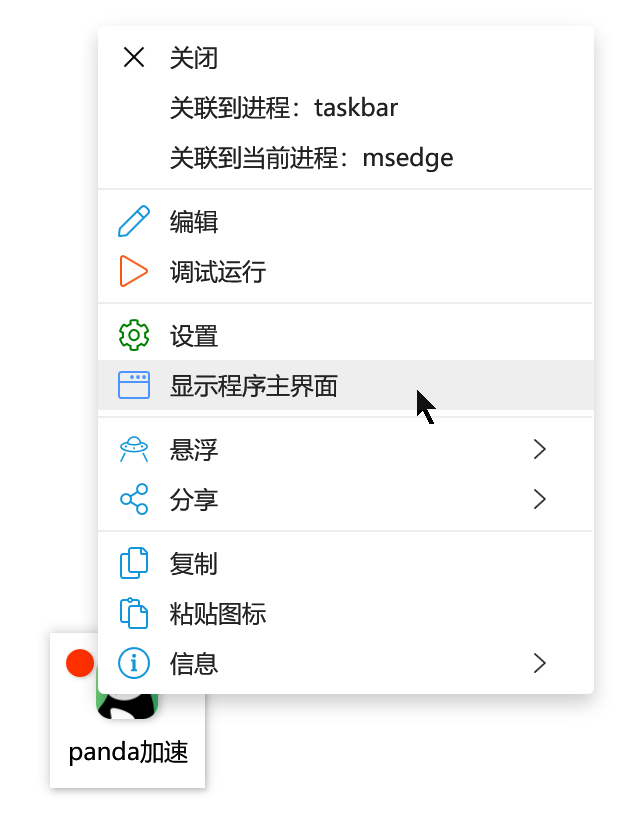
2.后台模式切换模式需要以窗口最小化开启为前提,所以B模式两个选项都要选上,不然不会生效哦~

其他有趣的操作:
可以结合Quicker设置里的动作快捷键来快速连接与显示:
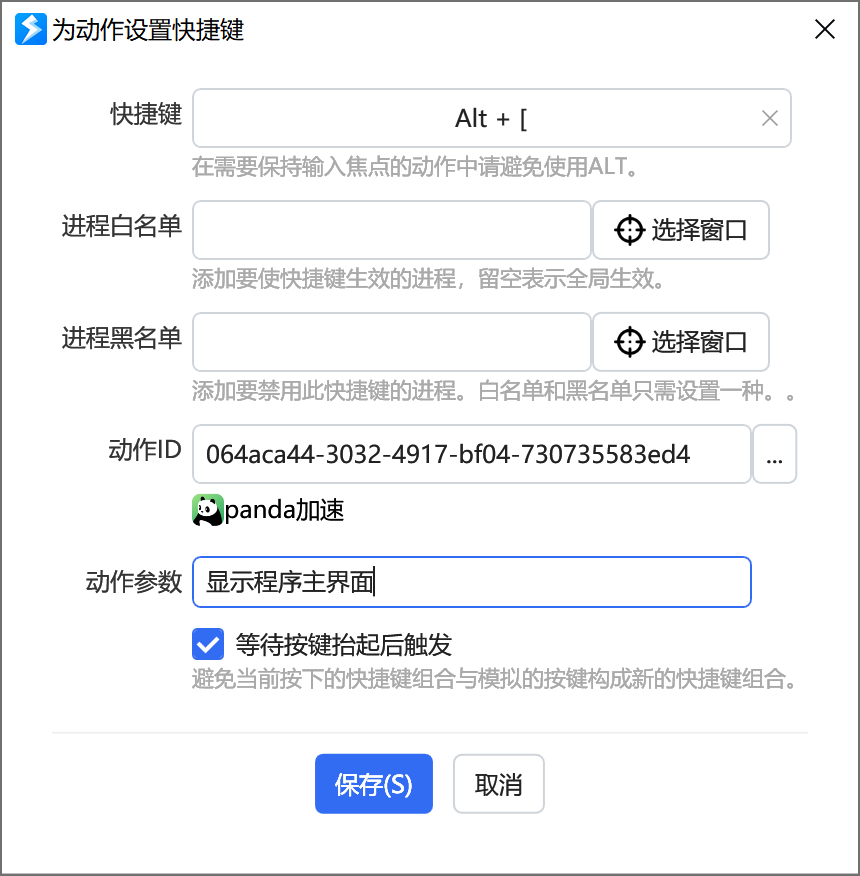
--------------------(^_−)☆-----------------------分割线--------------------٩(๑>◡<๑)۶ --------------------
1.0-2.0版介绍:
>.<
一键启动Panda到极速连接,轻松快捷!
---.---
使用贴士:
1.一键即可快速启动Panda程序并自动连接,自动关闭窗口,省心(✪ω✪)!
2.点击一下动作即可断开连接,再点击一下即可自动连接,支持后台启动ヽ( ̄▽ ̄)ノ
使用注意事项:
1.需要事先填写好panda的启动路径,右键设置中可以更改文件路径
更改方法(选择其中一种就行哈,共4种方法):
A.右键动作-设置-修改文件路径
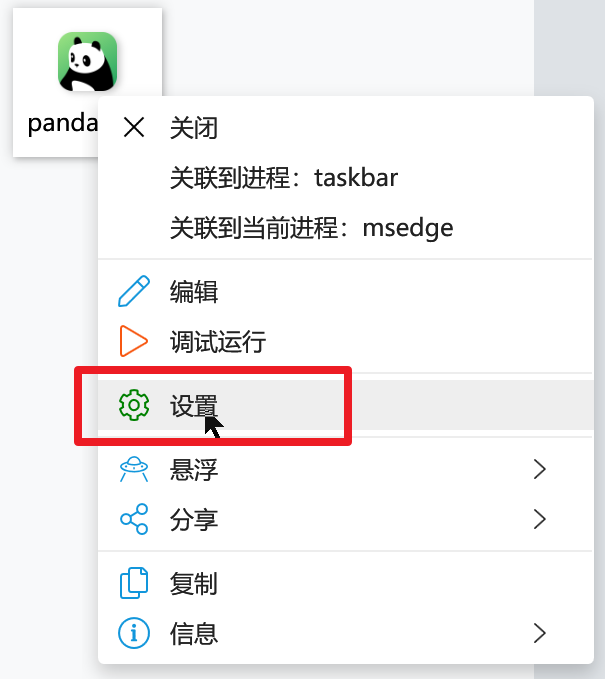
B.若未提前设置好路径,软件首次启动时会先要求填上启动路径,填上正确的路径后面不会再显示
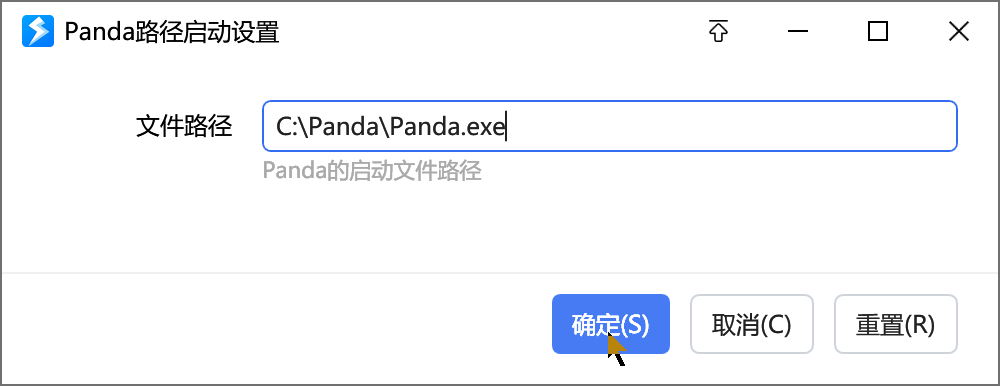
C.如下图,修改动作编辑-变量定义-文件路径-默认值,填好后确定即可使用

D.直接编辑动作,在下图中修改文件路径
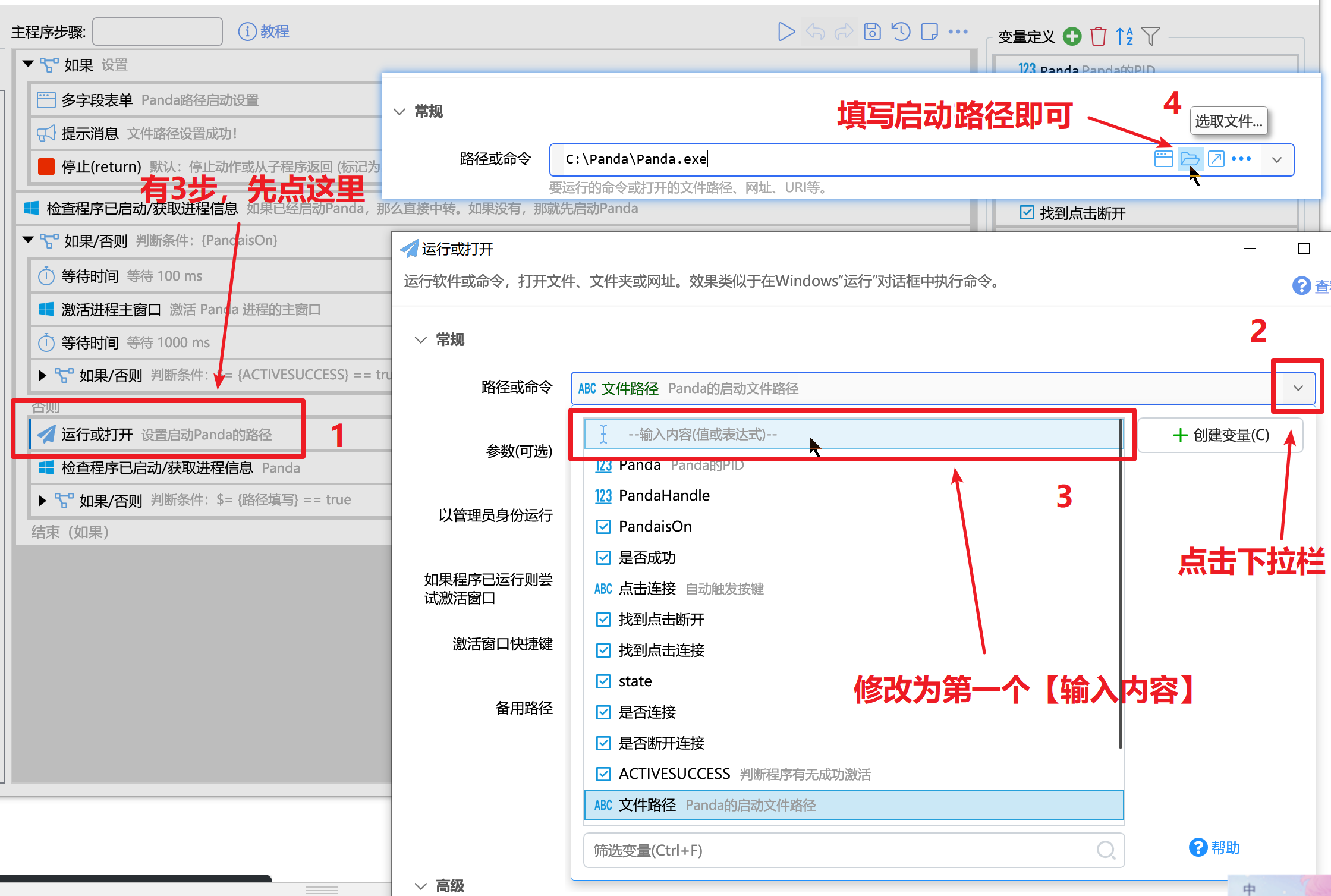
2.建议软件中的设置按下图配置,当然也可以按你个人喜好设置,不影响使用哦~
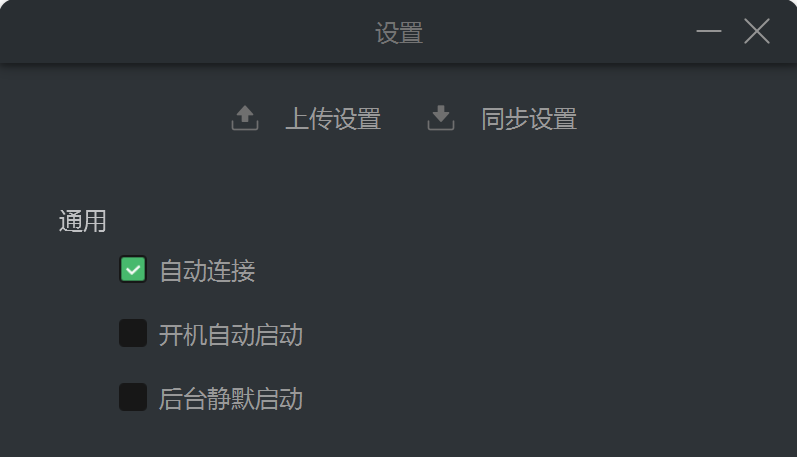
尽情享用吧(~ ̄▽ ̄)~
-----------------------------♥♥♥♥♥♥---------------------------
★推荐码:130735-7506(带上横杠啊喂=.=) 90天惊喜( ̄▽ ̄)~*
★喜欢就请点个赞再走吧(o゚▽゚)o
最近更新
| 修订版本 | 更新时间 | 更新说明 |
|---|---|---|
| 6 | 2022-05-29 04:59 | 修复了部分问题~ |
| 5 | 2022-05-29 04:05 | 对于窗口的隐藏和最小化做了一些优化~ |
| 4 | 2022-05-29 04:05 | 对于窗口的隐藏和最小化做了一些优化~ |


 京公网安备 11010502053266号
京公网安备 11010502053266号